|
<< Оглавление >> Редактор БД НСИ |
  
|

Редактор БД оборудования предназначен для работы с нормативно-справочной информацией (НСИ).
Путь обычно в зависимости от версии:
C:\ProgramData\Nanosoft\nanoCAD GeoniCS x64 24\СЕТИ\NetNormInfo.mdb
После вызова редактора выводится диалоговое окно

Размер столбцов можно менять. Размер столбцов устанавливается автоматически так, чтобы полностью вмещался текст, в этих столбцах.
Можно сортировать по значению столбца, кроме столбцов со списками.
Поле Таблица содержит список всех таблиц, доступных для редактирования.
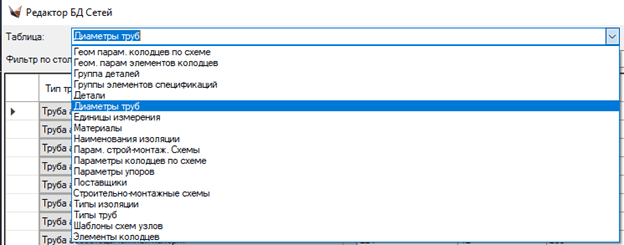
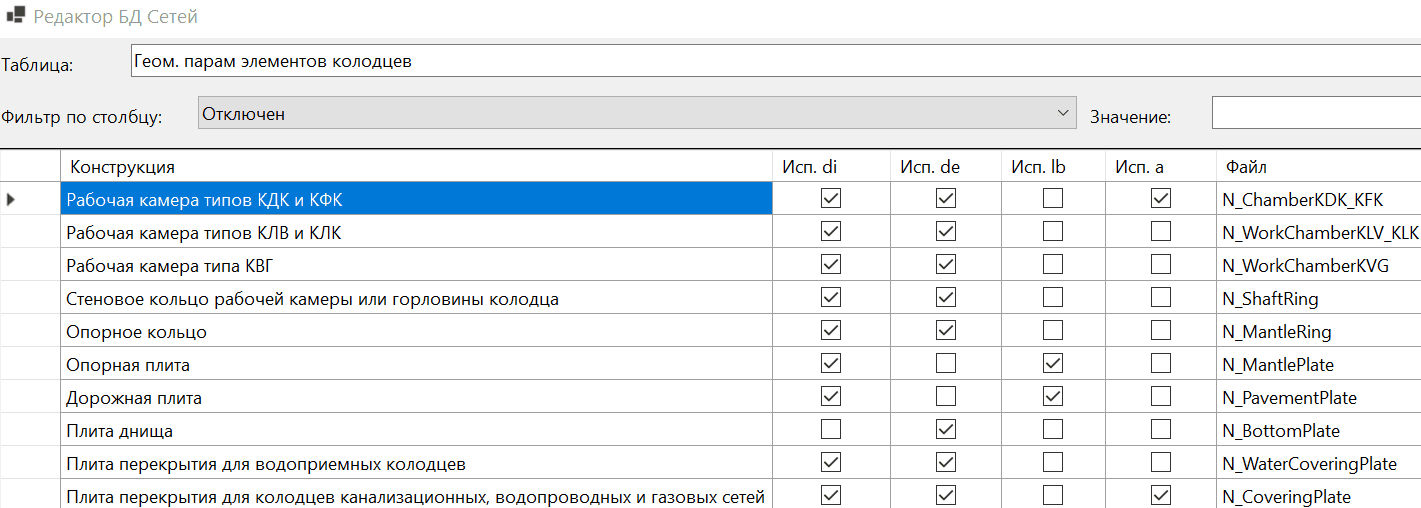
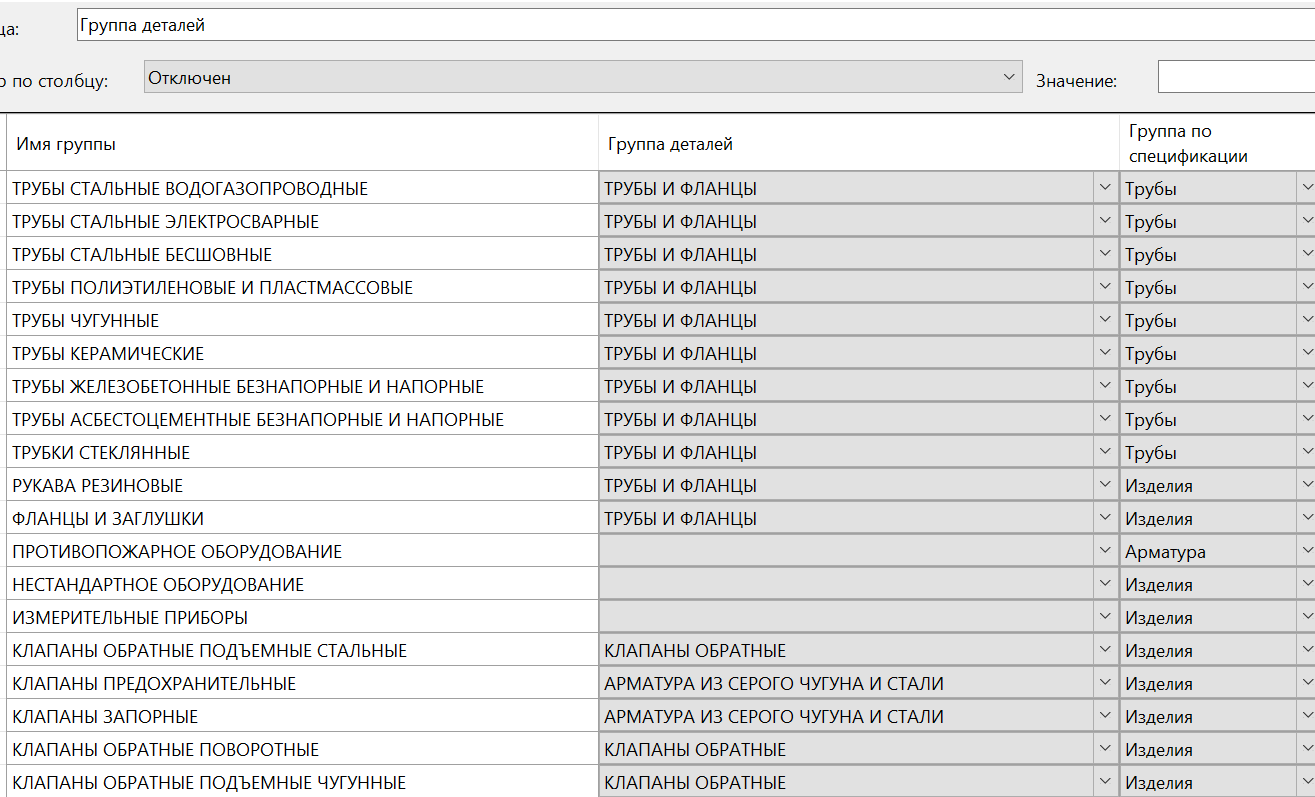
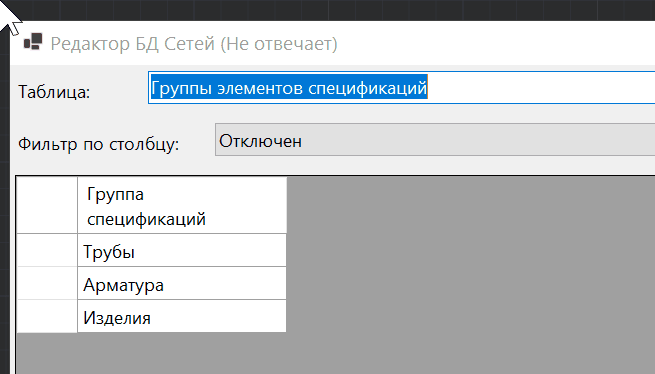
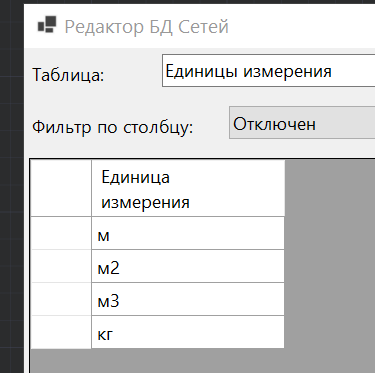
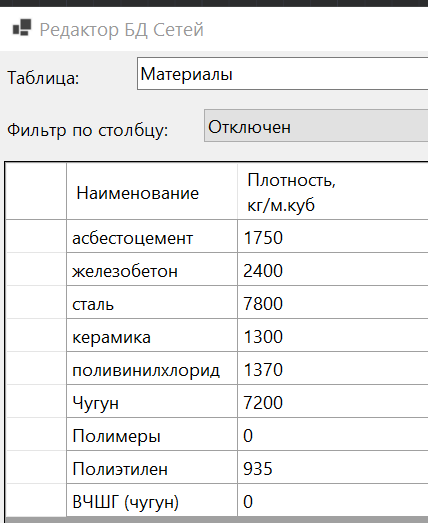
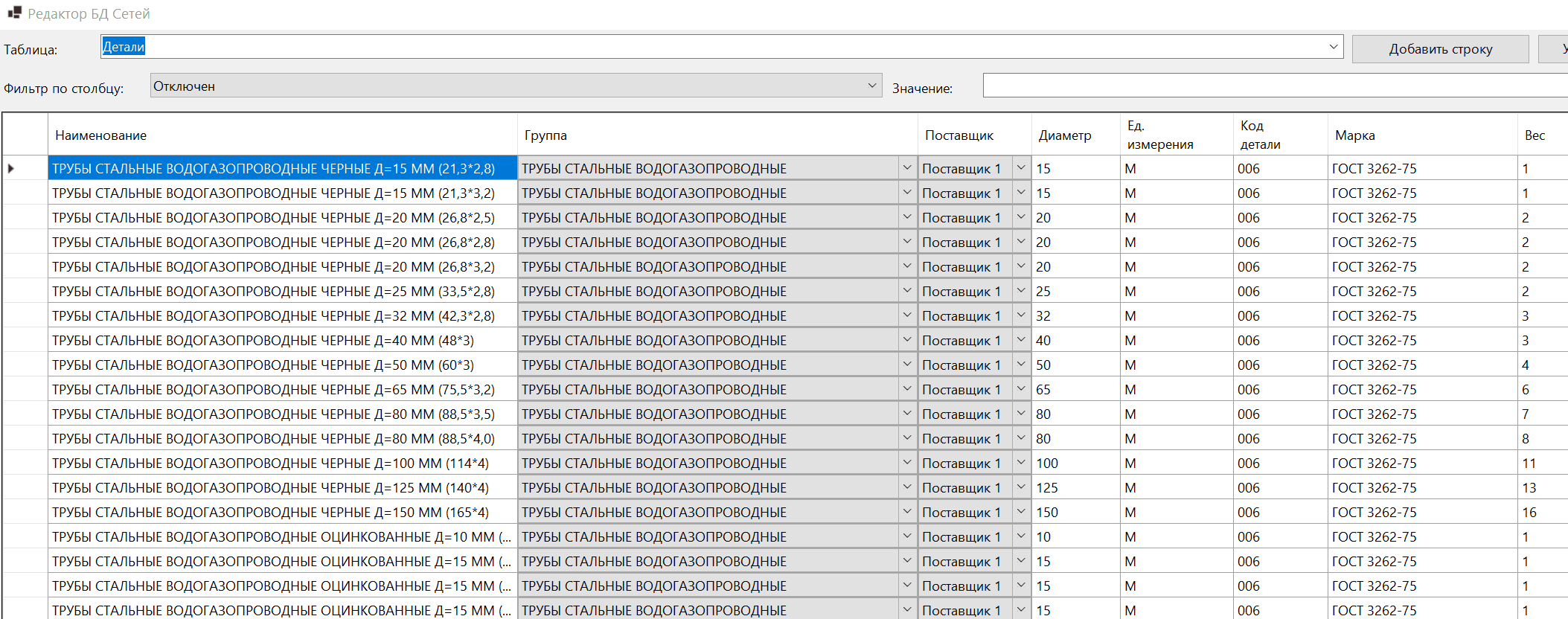
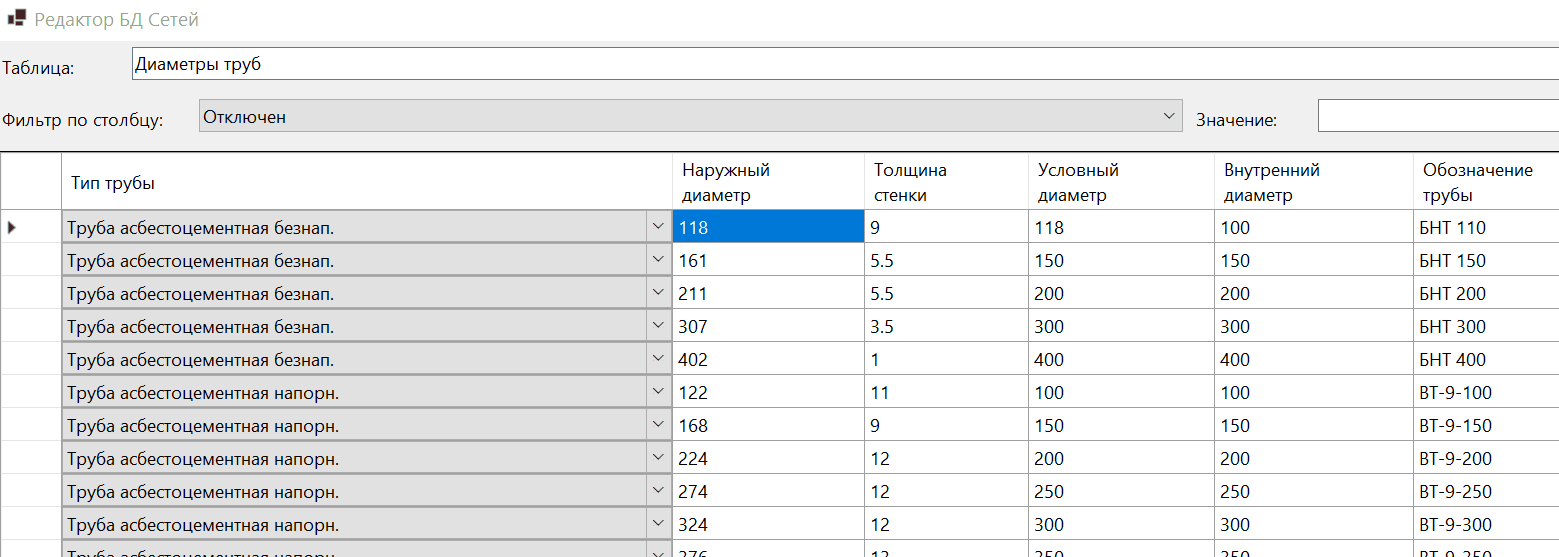
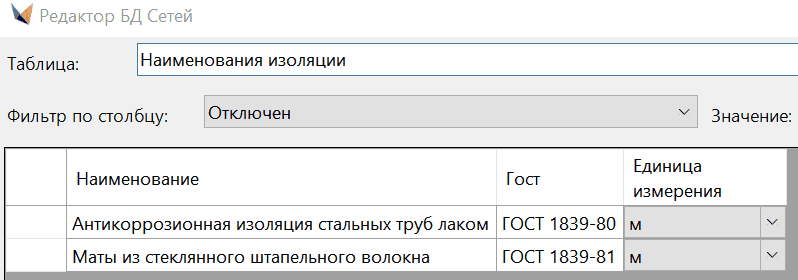
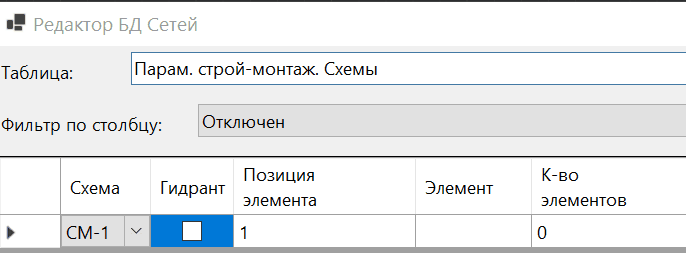
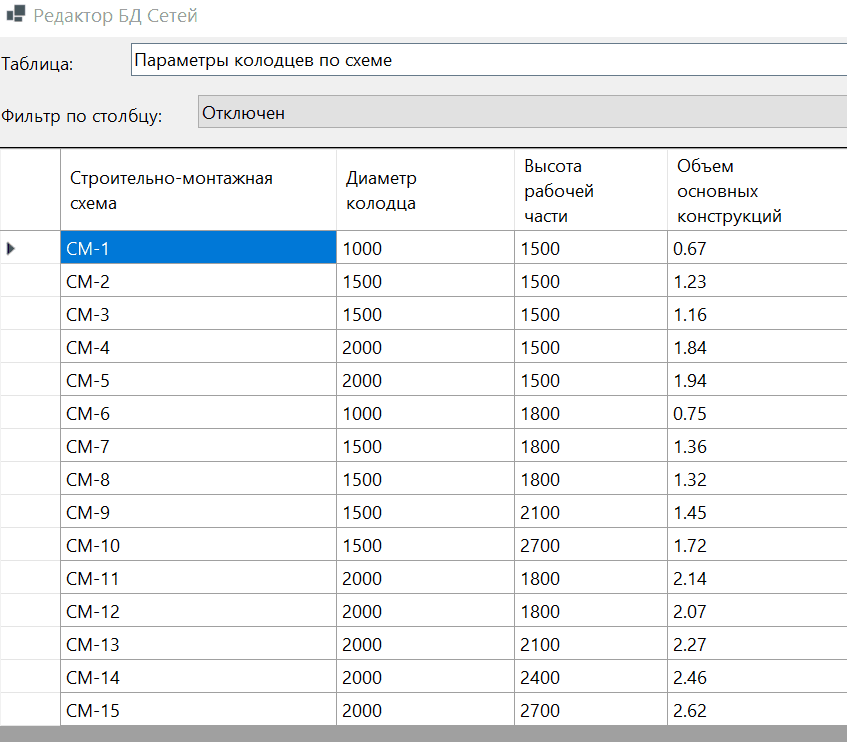
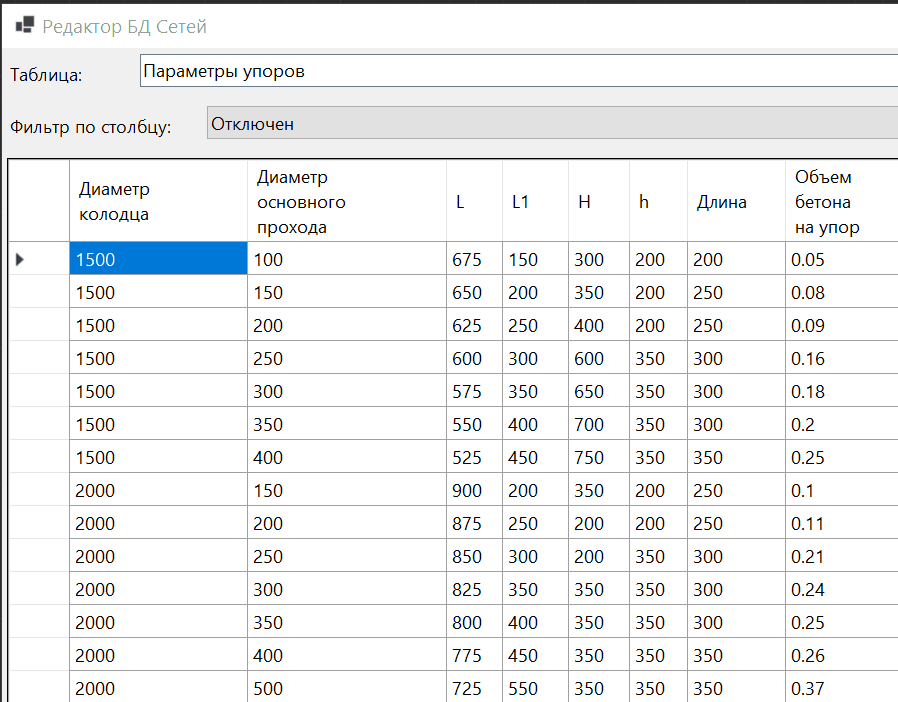
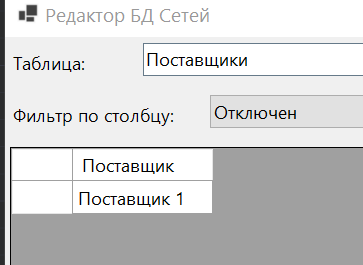
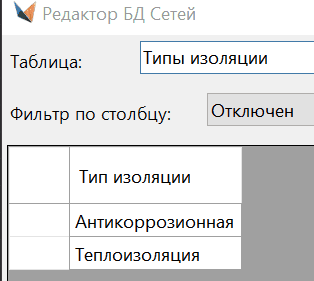
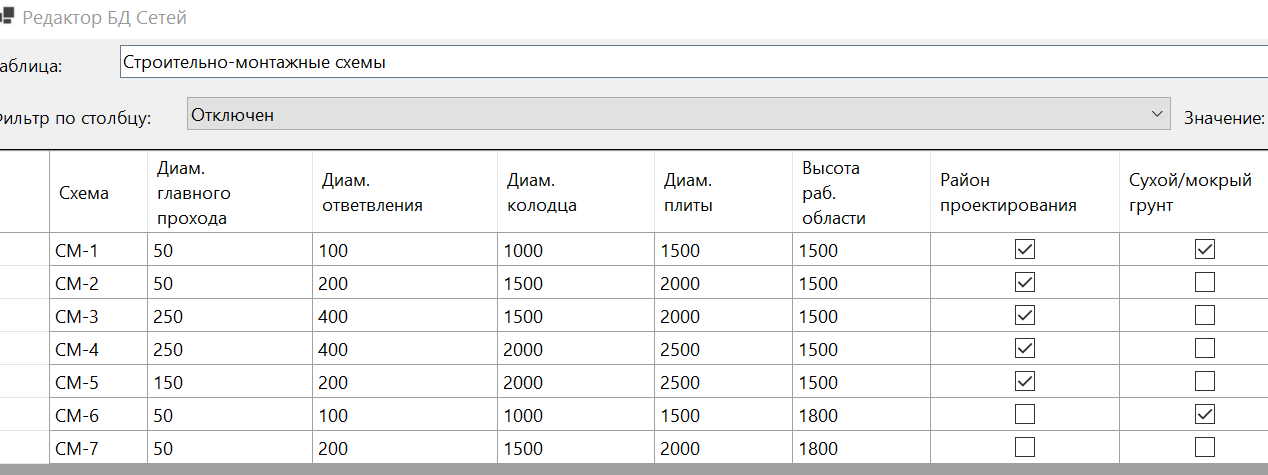
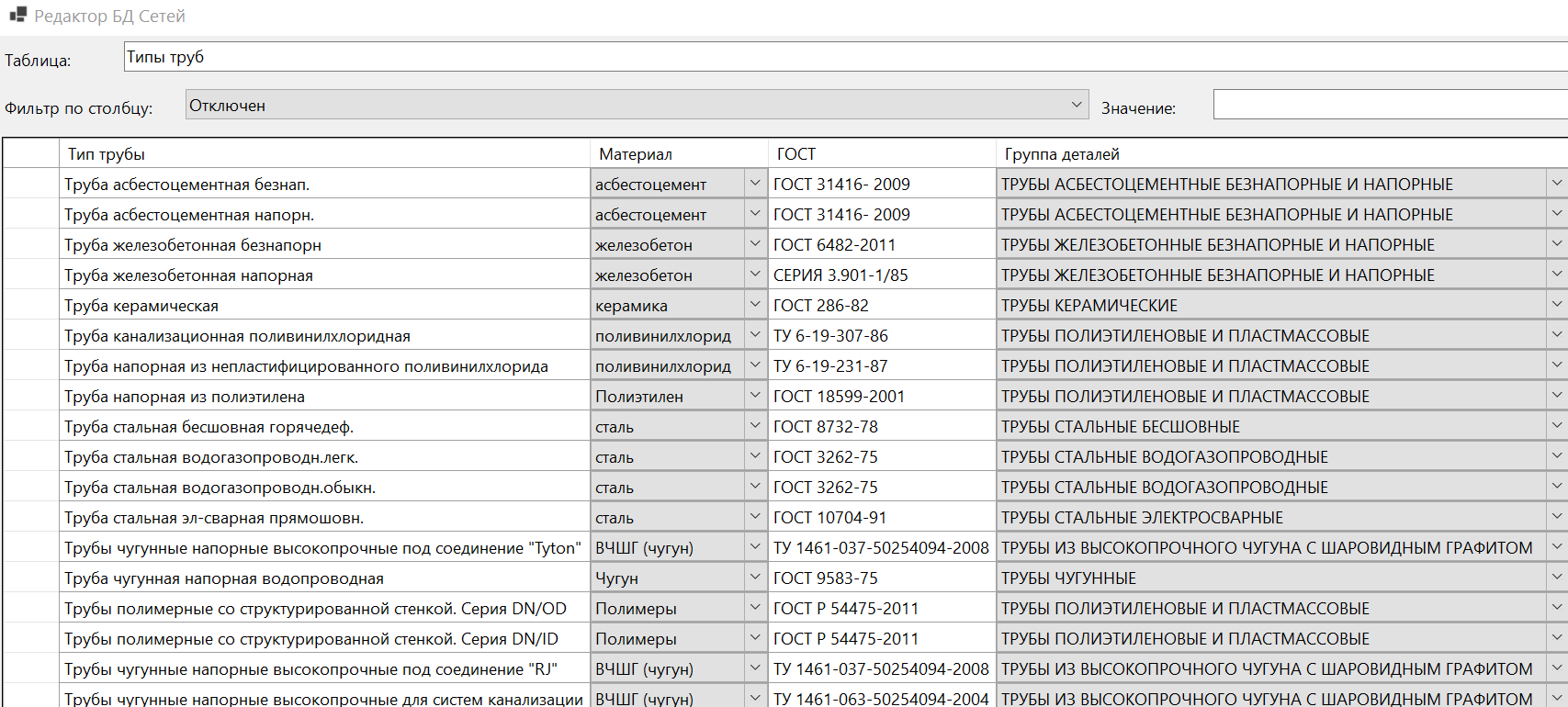
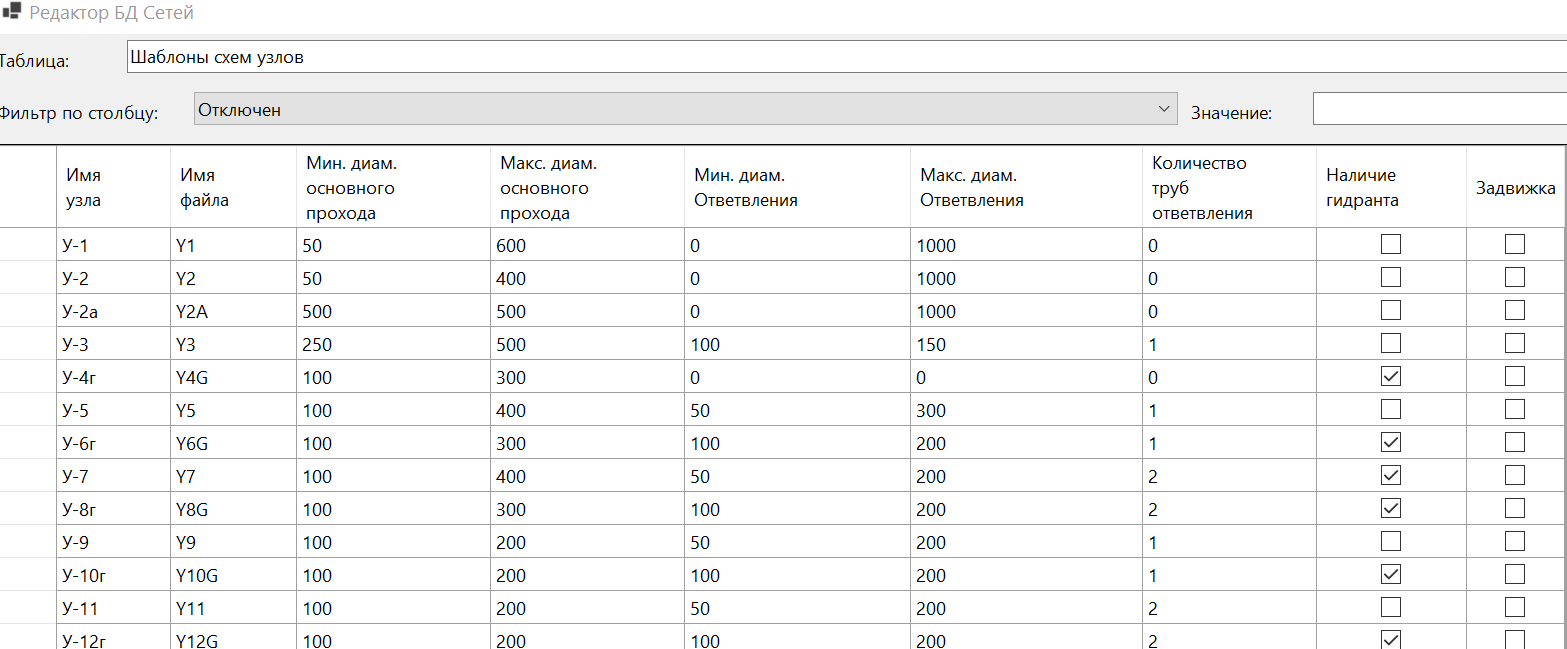
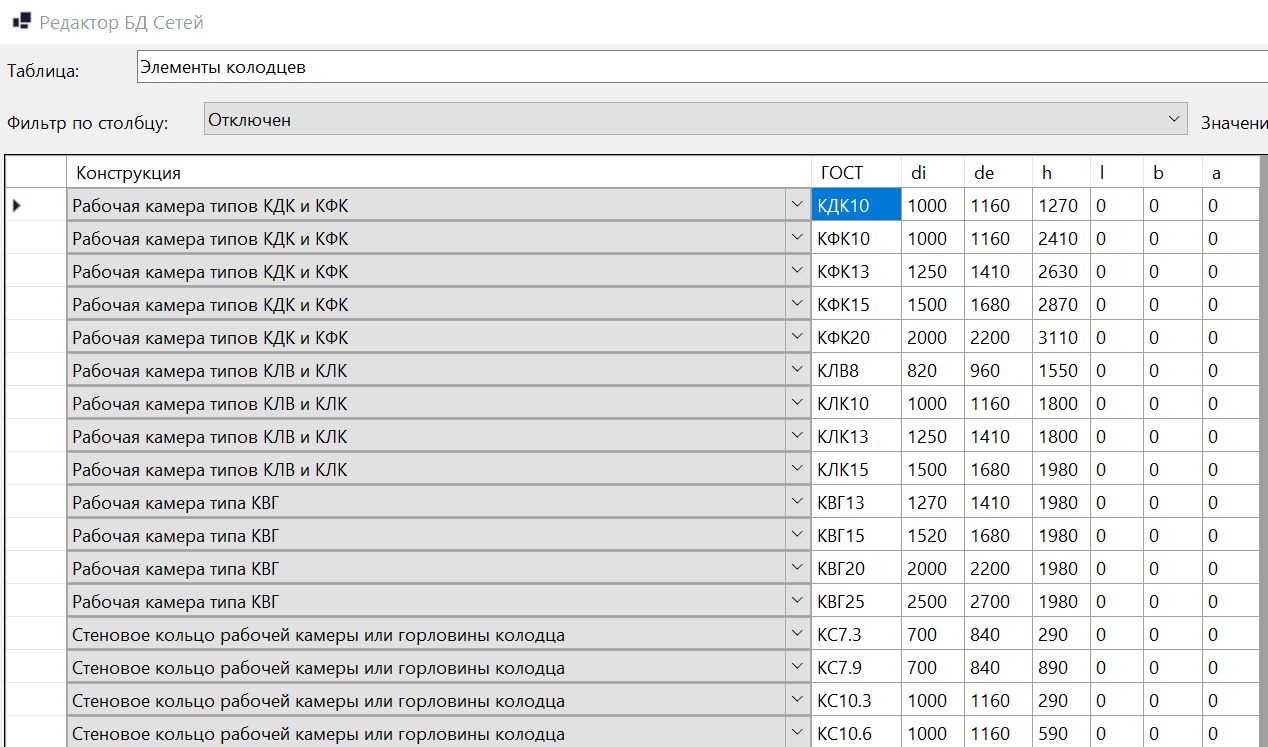
Выбрав таблицу, получаем доступ к ее элементам. Данные можно добавлять, изменять или удалять.
Внимание: изменение данных в БД фиксируется при изменении текущей редактируемой строки, удалении/добавлении строк, переключении на другую таблицу или при нажатии на кнопку «ОК».
Чтобы добавить строку, необходимо нажать на кнопку «Добавить» либо щелкнуть правой кнопкой по таблице и выбрать пункт «Добавить» из контекстного меню.
Чтобы удалить записи, можно использовать кнопку «Удалить выделенные», которая удаляет все строки, в которых выделена хоть 1 ячейка. Второй вариант удаления записей – выделить строки с использованием кнопок ctrl и/или Shift и потом нажать Del.
Для отдельных полей таблицы значения выбираются из конечного набора – списка, содержащего все возможные значения.
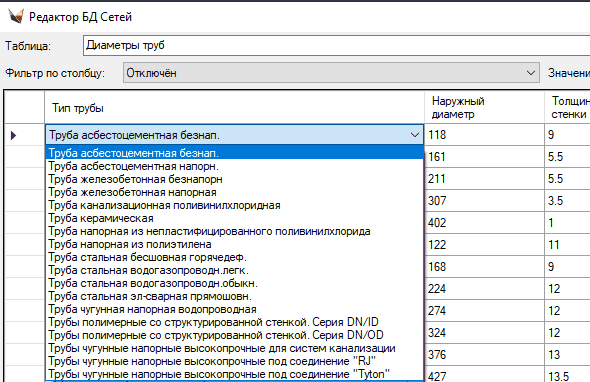
Список этих значений находится в соответствующих таблицах, которые тоже доступны для редактирования.
Таблица "Геом. парам элементов колодцев" содержит ТИПЫ конструкций, какие именно параметры каждая из этих конструкций использует. И ссылку на чертеж, который используется в качестве превью.
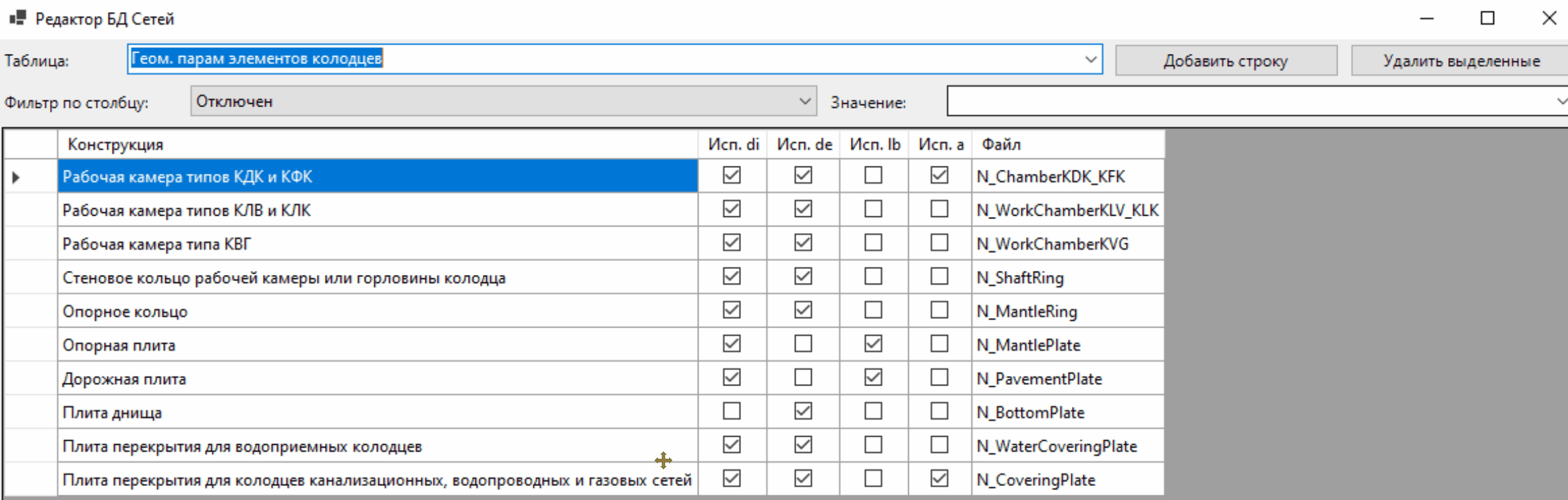
Таблица "Элементы колодцев" содержит уже конкретные элементы определенного типа конструкции и с заданными реальными значениями
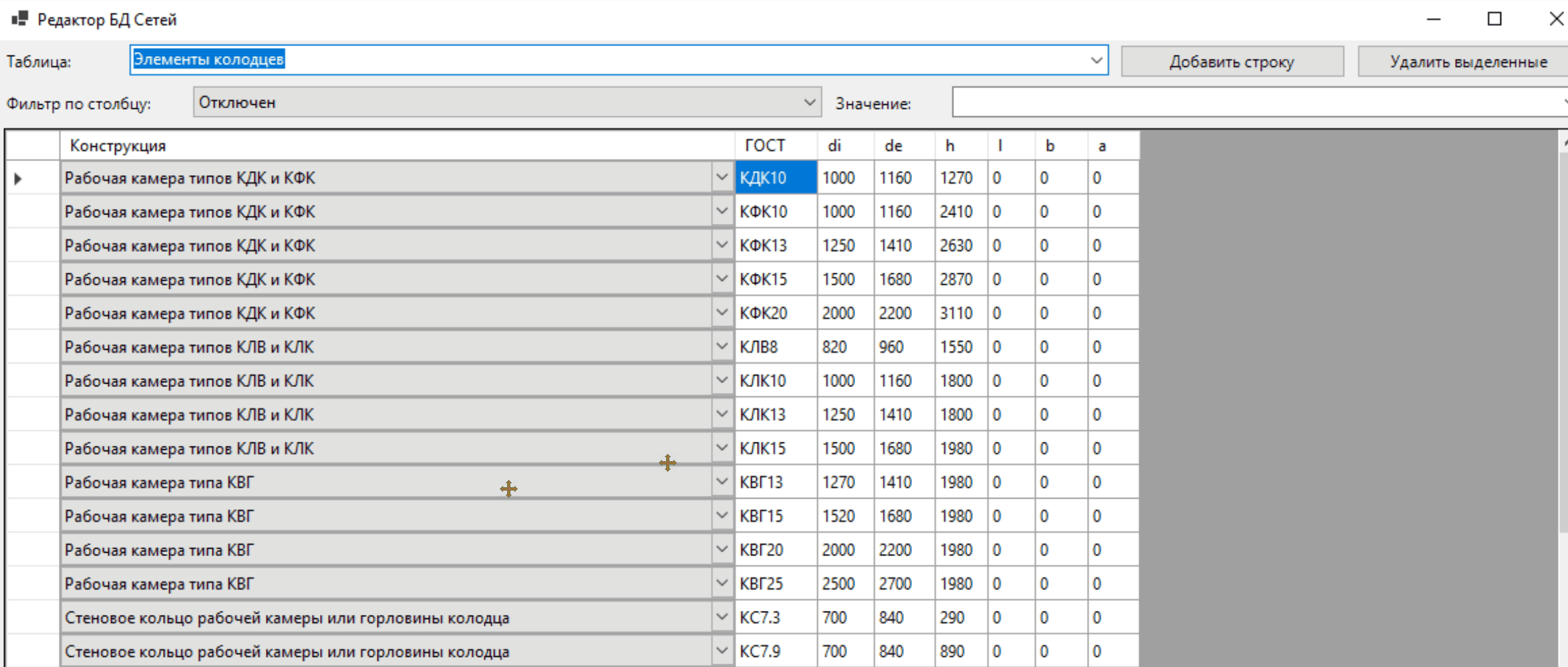
Использование фильтров.
Фильтр можно применять к любому столбцу данной таблицы. Чтобы отключить фильтр достаточно выбрать пункт «Отключен» из списка полей.
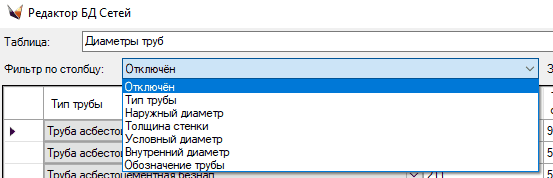
Есть возможность наложить фильтр по любому из полей таблицы (пока по одному полю)

Для полей-списков в фильтре можно указать значение из списка или ввести свой текст.
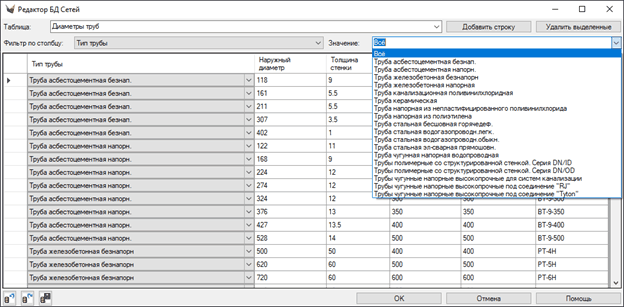

Для текстовых полей, а также для полей-списков будут отобраны все строки с любым положением введенного текста – как в начале строки, так и в середине.
Для числовых полей можно использовать как конкретное значение, так и знаки >, <.
Можно включить фильтр по конкретному значению из таблицы. Для этого необходимо выбрать нужное значение в таблице, правым кликом открыть контекстное меню и выбрать пункт «Фильтр по похожим»
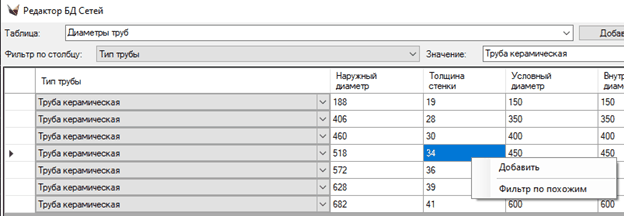
Для упрощения добавления новых записей можно использовать режим фильтра для автозаполнения соответствующего поля значением из фильтра:
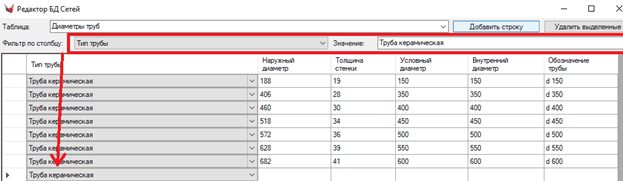
Для таблицы «Диаметры труб» добавлено автоматическое обновление значений:
При изменении наружного диаметра автоматически меняются условный и внутренний диаметры.
При изменении внутреннего диаметра меняется толщина стенки и наоборот.
Кнопки  вызывают команды импорта, экспорта и копирования БД НСИ.
вызывают команды импорта, экспорта и копирования БД НСИ.
При выходе по Ок запоминается последняя таблица, с которой была работа.
При ошибке при вызове команды: вызвать команду GcNtDatabaseEditorOld - запустится ли старый редактор. Если и он не стартанет, значит скорее всего проблема с самой БД.
Тогда нужно переставить приложение, перед этим всё почистив.
Также см. Не создает и не открывает проект – переустановить Access.
В БД НСИ есть группа деталей под названием Тип соединительной арматуры.
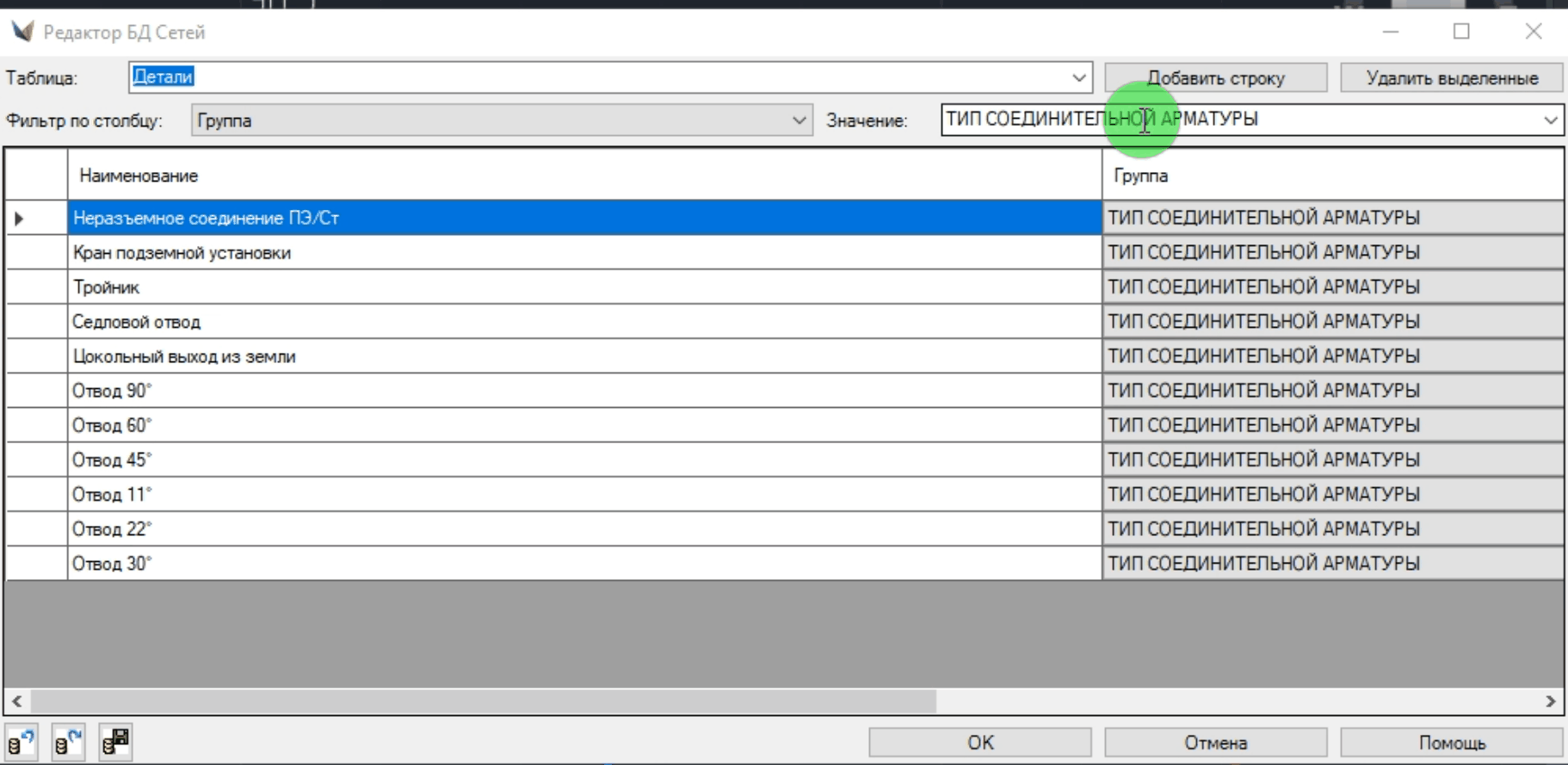
Этой группе соответствует около десятка деталей, которые можно будет использовать для указания в вершинах сети.
Для всех вершин сети, в которых возможно подключение других сетей, пользователь может указать этот тип арматуры. Он будет браться из базы данных, сюда будет заноситься все детали, которые находятся в группе тип соединительной арматуры.
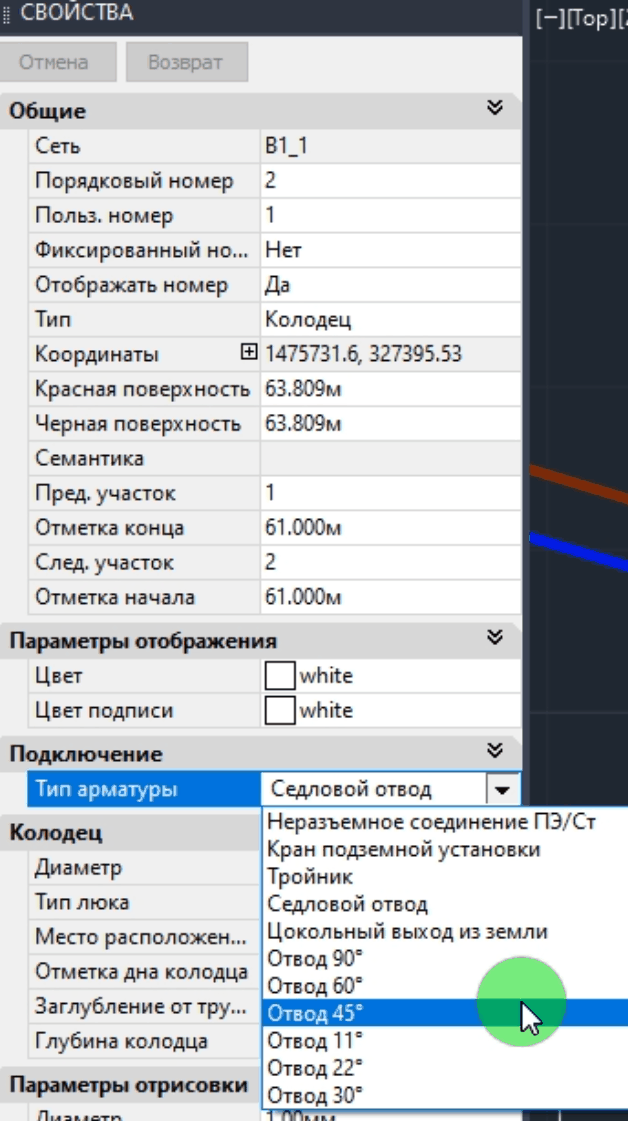
В базе данных эти детали можно переименовывать, можно добавлять новые, можно удалять.
При добавлении новых, соответственно, они попадут в список. При переименовании деталей, все детали, которые были уже заданы для вершин, тоже будут автоматически переименованы. И если запись в базе данных будет удалена, то соответственно и в тех вершинах, где была использована эта запись вместо нее будет указано пустое значение. Кроме того можно подписывать эти вершины с учетом типа соединительной арматуры.
Значит для этого необходимо в стиле подписи в содержимом указать компонент Вершина. Тип соединительной арматуры
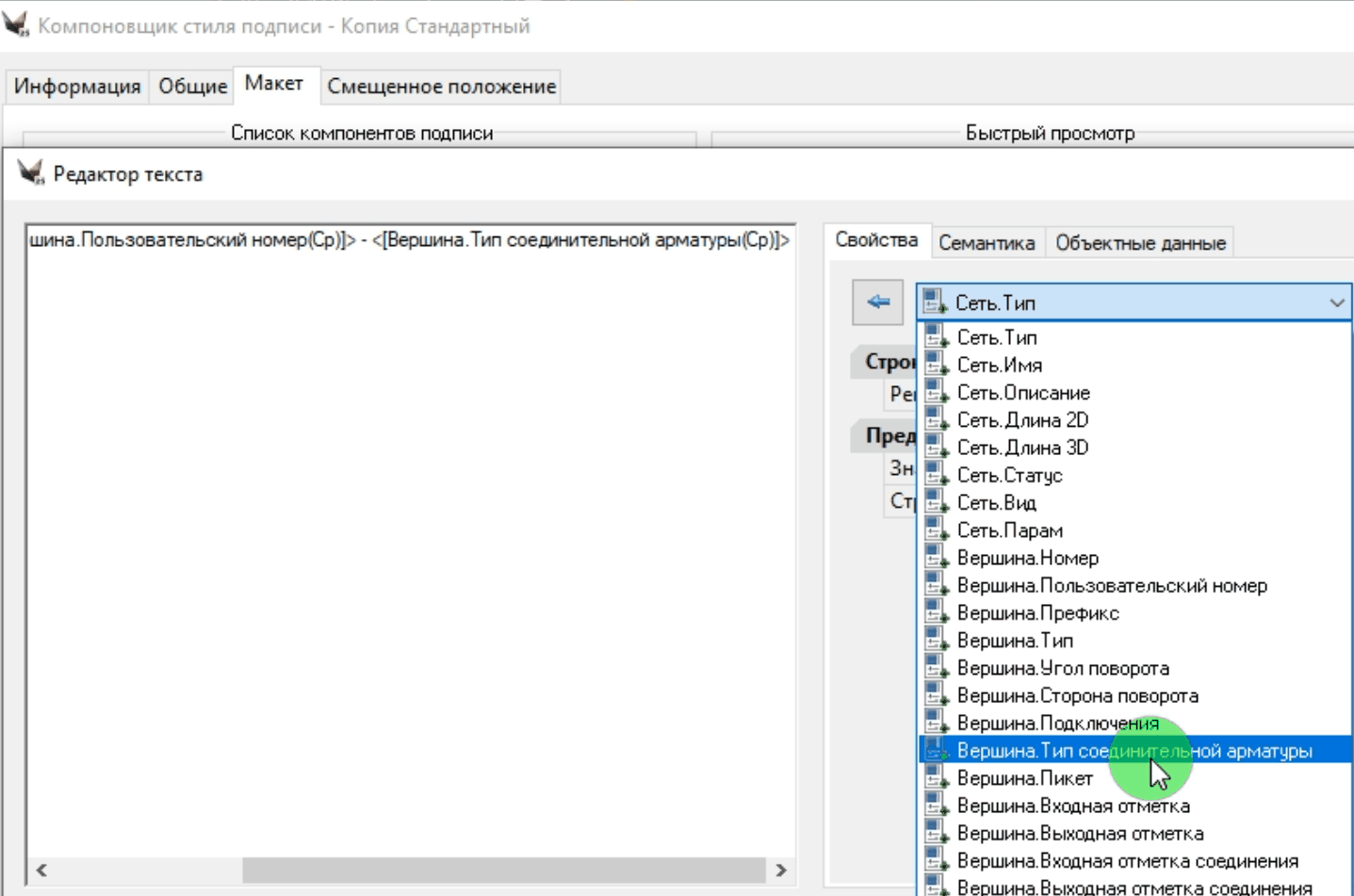
После того как пользователь для всех необходимых вершин Тип соединительной арматуры проставил, эта информация будет попадать и в таблицу спецификаций.
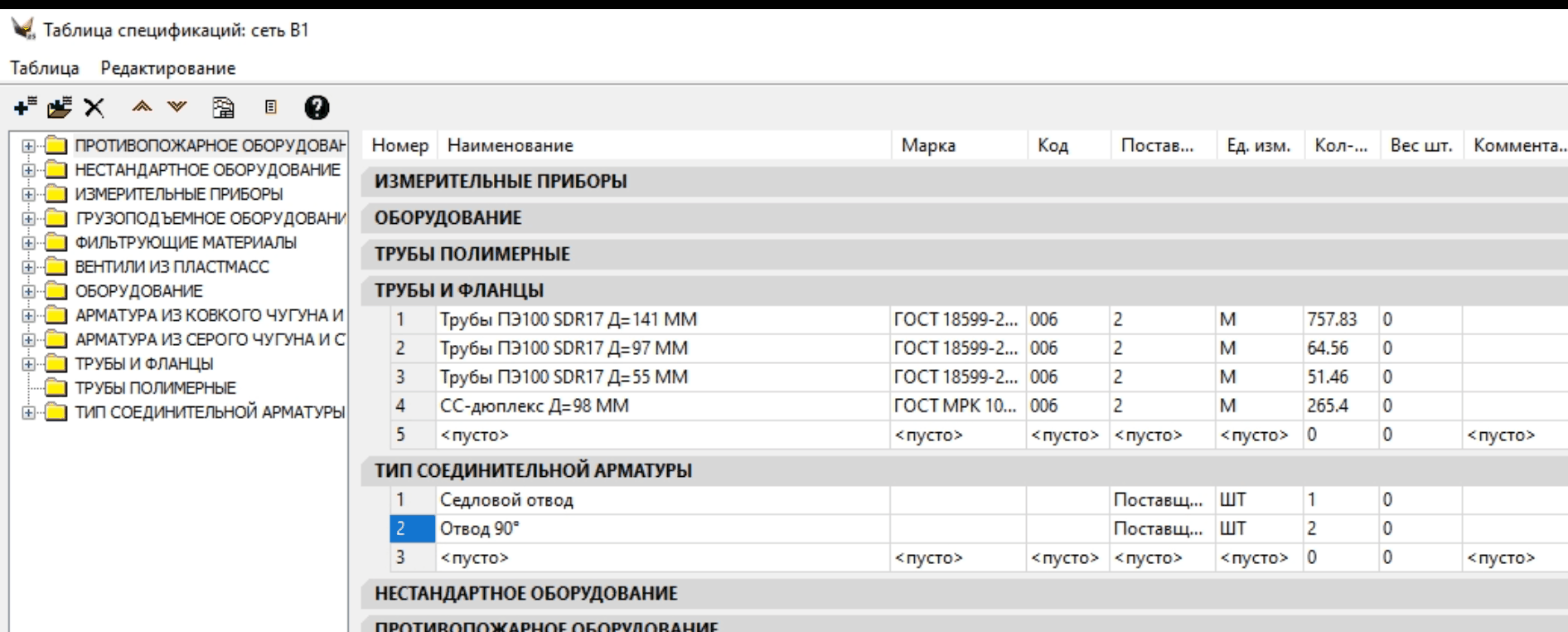
Пример: для нашего типа сети B1 в нашем проекте тип соединительной арматуры указан Седловый отвод и Отвод 90 градусов, соответственно количество штук, все остальные поля будут браться из базы данных по мере заполнения.